Cara Membuat Proteksi Di WinRar :
4. Di tampilan winrar arhcieve, pilih format yang akan digunakan (rar atau zip), lalu klik tab menu "advanced", klik "set password"
5. Di form enter password, masukan password yang dikehendaki. Misalnya : www.epuldocument.co.cc
7. Selesai.
- Siapkan folder yang akan di jadikan file rar/zip.
- Disini saya menggunakan contoh folder yang bernama remoxp.
- Klik kanan folder tersebut, lalu pilih "add to archieve" Lihat Gambar Di bawah Ini
4. Di tampilan winrar arhcieve, pilih format yang akan digunakan (rar atau zip), lalu klik tab menu "advanced", klik "set password"
- Show password : untuk menampilkan tulisan disaat kita memberi password, kalau show password tidak di centang, maka nanti akan ada verifikasi password.
- Encrypt file names : Untuk mengengkripsi nama file yang ada di dalam file rar. Contoh :Untuk file rar yang tidak diberi encrypt file name, maka bila kita klik 2x file rar tersebut, folder yang tersimpan didalamnya akan terlihat. Nah, kalau kita memberi centang encrypt file name, maka ketika kita akan membuka file rar tersebut, kita akan langsung dimintai passwordnya.
7. Selesai.


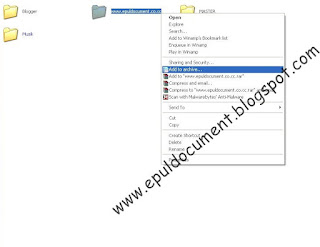







0 komentar:
Terima Kasih Anda Sudah Membaca Artikel Ini, Silahkan Tinggalkan Sebuah Komentar, 1 Komentar Anda Sangatlah Berarti Bagi Saya